ついに9月21日(金)に新しいiPhoneが販売されます。「ついにiPhoneデビューだ!」と思っている方も多いはず。さぁiPhoneに移動する準備はできていますか?
iPhoneにしたその日から快適にiPhoneが使えるよう、今のうちに準備しておくべき「アドレス帳」、「メール」、「写真・動画」の移動方法をまとめました。さっそく詳しくご紹介していきます。
1. アドレス帳を移動する方法
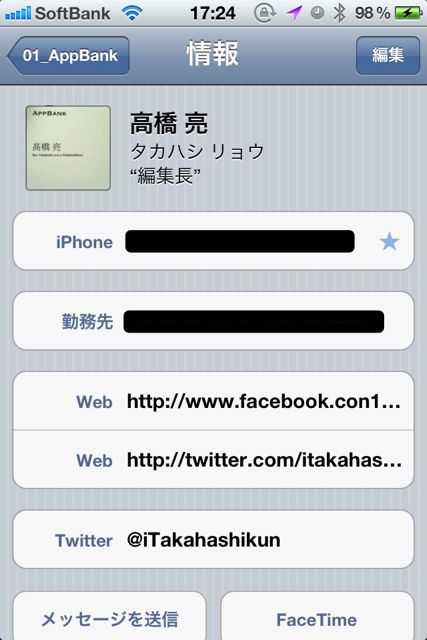
それぞれのキャリアごとにチェックしていきましょう。
auのiPhoneにする場合
auのiPhoneにする場合、あなたが今使っている携帯電話の種類によって準備する方法が違います。
現在使っている携帯電話がauのスマホ以外の携帯電話の場合、au IDを使ったアドレス帳の移行を行います。
詳しい移行方法はこちらをご参照ください。
→ご購入前に行っていただくこと | au
※ こちらの移行方法は、機種変更前に操作しておく必要があります。
また、iPhoneになった後、アドレス帳を移行する方法はこちらです。
→auアドレス帳からのアドレス帳の移行 | au
auのスマホや他社携帯からの乗り換えの場合、SDカードを使ったアドレス帳の移行を行います。
詳しい移行方法はこちらをご参照ください。
→SDカードへのアドレス帳の保存 | au
また、iPhoneになった後、アドレス帳を移行する方法はこちらです。
→SDカードからのアドレス帳の移行 | au
ソフトバンクのiPhoneにする場合
ソフトバンクのiPhoneにする場合、ソフトバンクショップ店頭にある端末「新メモリサポート」を利用します。あなたが現在どんな携帯電話を使っていても同じ操作でアドレス帳の移行が行えます。
詳しい移行方法はこちらをご参照ください。
→電話帳データ移行 | ソフトバンクモバイル
2. 受信したメールの移行方法

ただし、以前の機種で受信済みのメールに関してはiPhoneで再度受信することはできません。
保護していたメールなどをiPhoneに取り込みたい場合、まずはiPhoneに機種変更前にGmailやYahooメールなど他のメールアドレスに1件ずつ転送します。
機種変更前のメール転送方法は、お使いの携帯電話のサポートへお問い合せ下さい。
機種変更後、iPhoneで転送したメールアドレスを設定し受信すればiPhoneに取り込むことができます。
iPhoneでGmailやYahooメールの設定方法はこちら。
→メールアドレスの設定方法。@gmail.com編。
3. 写真や動画の移動方法
写真のデータ移動方法
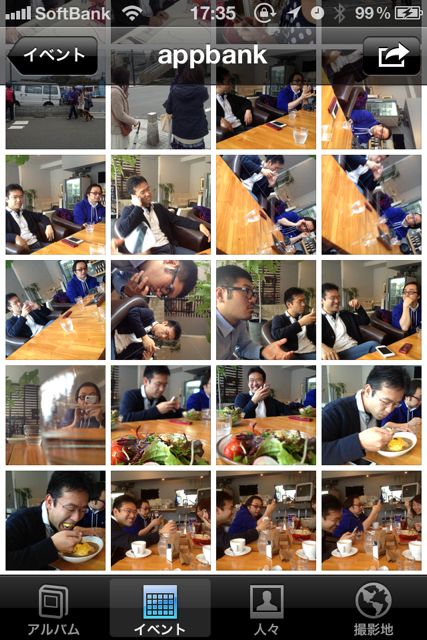
パソコンにある写真をiPhoneに取り込む方法はこちらから。
・Mac編: 写真アプリの使い方。写真の管理・スライドショー・印刷機能などをマスターしよう!
・Windows編: パソコン(Windows)の画像をiPhoneの写真アプリに取り込む方法。
動画のデータ移動方法
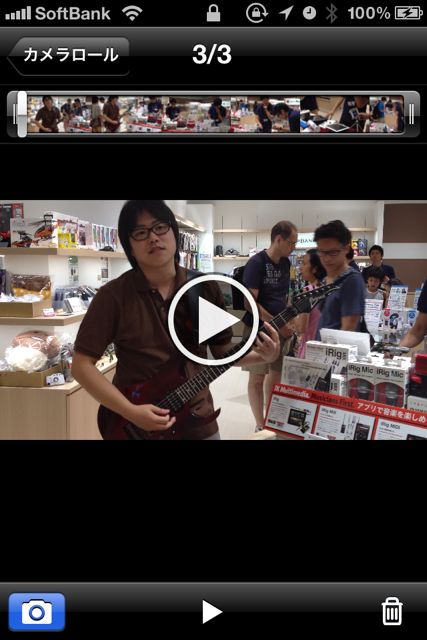
写真と同様にSDカードやメールの添付機能を使ってもiPhoneにで再生することができません。
パソコンに取り込み後、iPhoneで再生できる型式に変換できれば写真と同様にiPhoneに取り込むことができます。
以上、初めてiPhoneにする前にチェックしておきたい各種データの移行方法でした。買ったその日からiPhoneを快適に使えるように着々と準備しておきましょう♪
